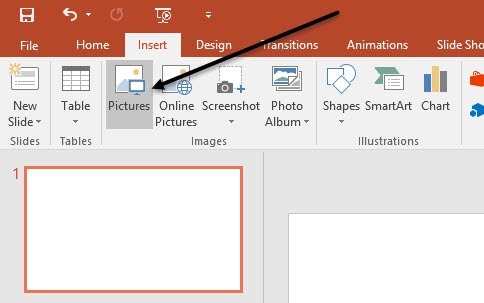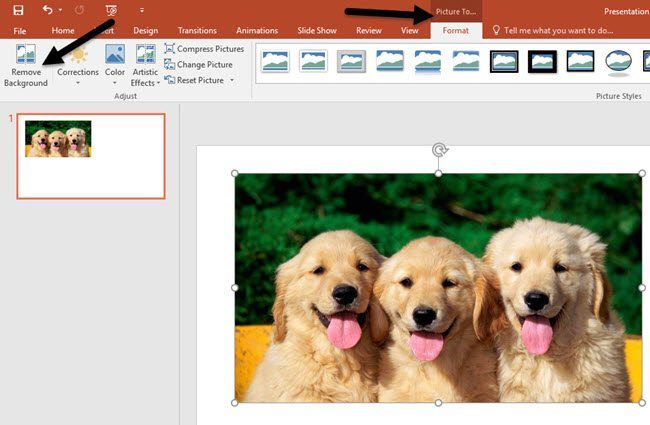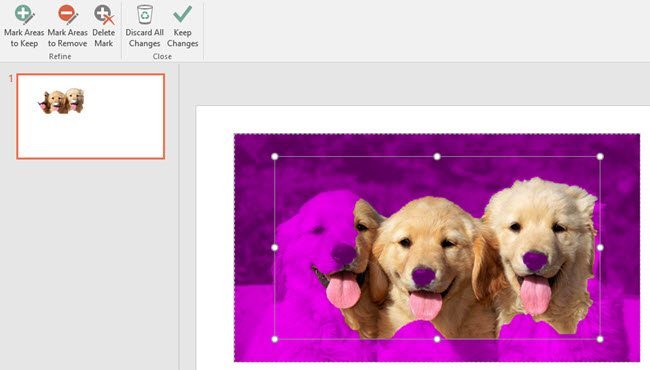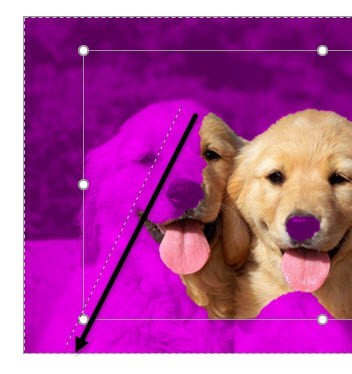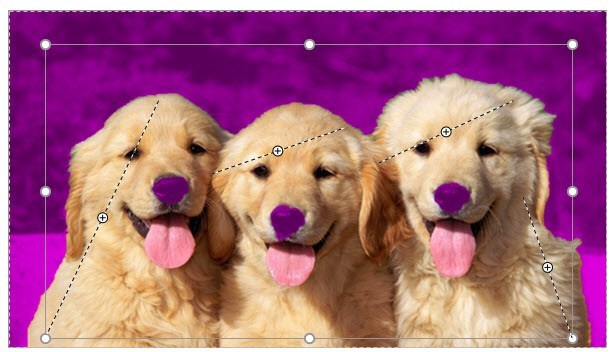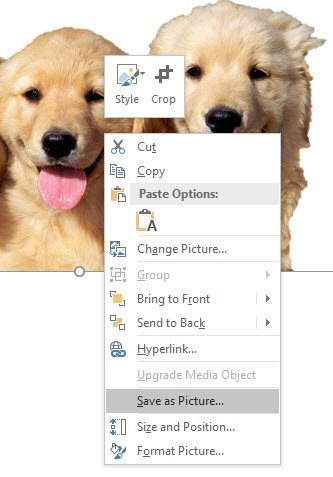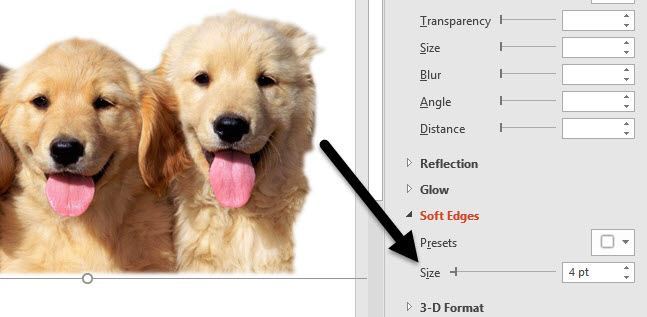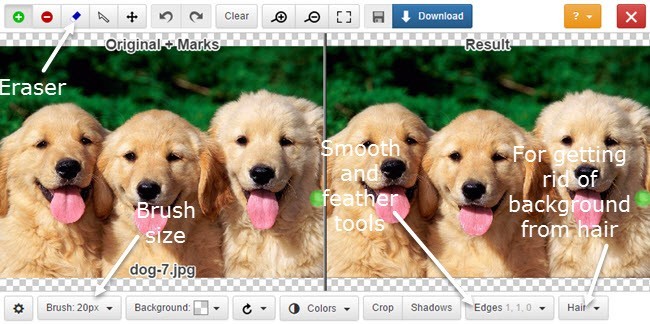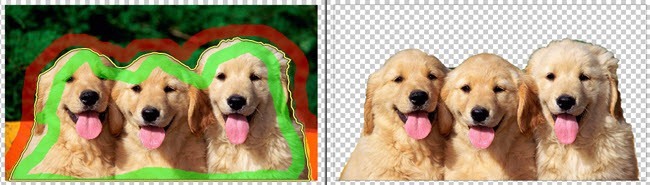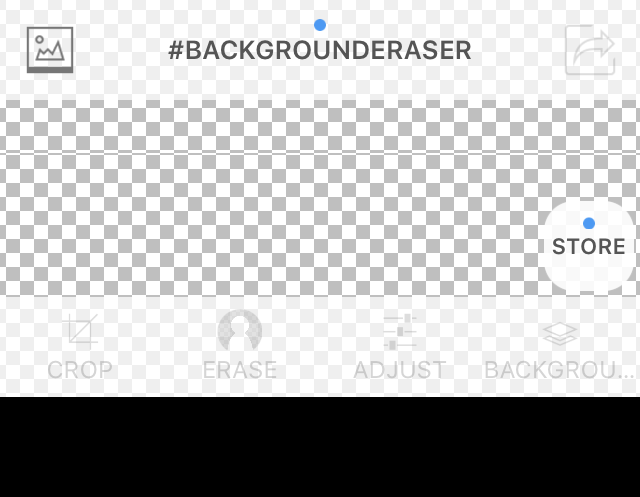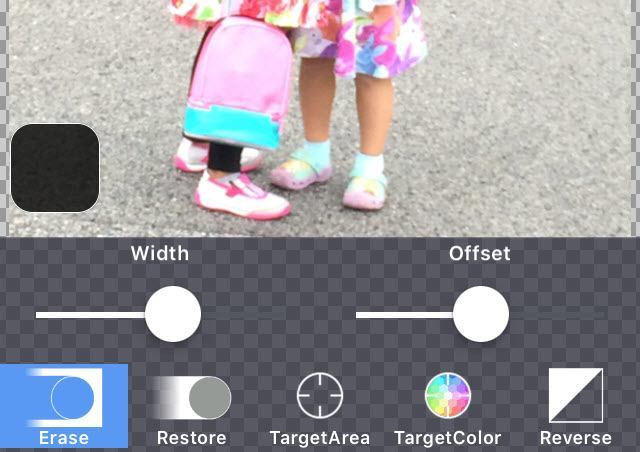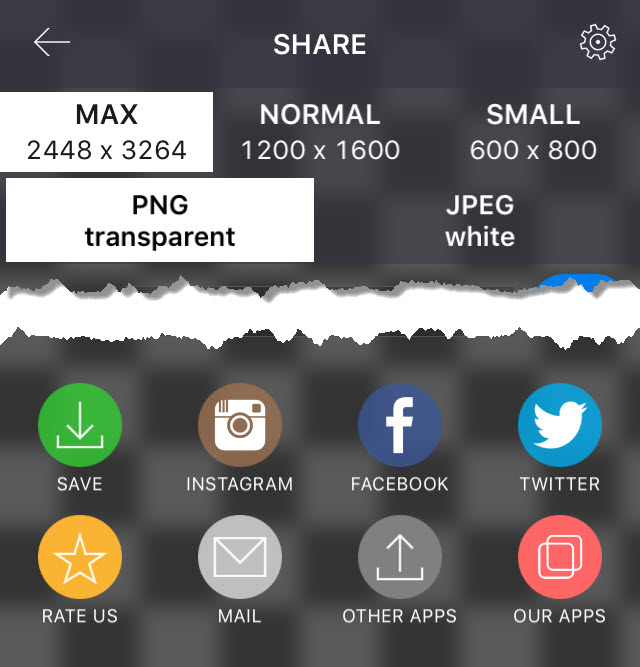إذاً لديك صورة رائعة لأطفالك أو كلابك وترغب في الحصول على بعض المتعة عن طريق إزالة الخلفية والإفلات في خلفية مختلفة؟ أو ربما تريد فقط إزالة الخلفية على صورة بحيث يمكنك استخدامها على موقع ويب أو مستند رقمي؟
هناك العديد من الطرق التي يمكنك اتباعها لإزالة خلفية من الصور وسيعطيها جميعًا لك نتائج مختلفة. أفضل شيء هو تجربة طريقتين مختلفتين على صورتك ومعرفة أيهما يعطيك أفضل النتائج.
في هذا المنشور ، سأكتب عن ثلاث طرق: استخدام PowerPoint ، باستخدام موقع يسمى ClippingMagic واستخدام تطبيق على هاتف Android أو iOS يسمى Background Eraser.
إزالة الخلفية باستخدام PowerPoint
بالنسبة لمستخدمي سطح المكتب مع تثبيت PowerPoint ، يمكنك إزالة الخلفيات بسهولة وغرامة ضبط الأجزاء التي تريد الاحتفاظ بها أو إزالتها. للبدء ، افتح PowerPoint ، وانقر على Insertثم انقر على Pictures.
اختر صورتك ثم انقر فوق الزر Insert (الإدراج). بعد تحميل الصورة على الشريحة ، انقر عليها لإظهار شريط أدوات الصور. في أقصى اليسار ، سترى زرًا باسم إزالة الخلفية.
عند النقر على هذا الزر ، سيحاول تلقائيًا تحديد الخلفية وإبرازها باللون الأرجواني. عادةً ، هذا ليس مثاليًا وستلاحظ أن أجزاء ما تريده مظللة باللون الأرجواني والعكس.
في المثال الخاص بي لم يكتشف PowerPoint بشكل صحيح وجه كلب واحد وأنوف الثلاثة! يمكنك تصحيح هذا بسهولة عن طريق النقر على الزر علامات المناطق للحفاظ علىأعلى اليمين. بعد ذلك ، ما عليك سوى النقر والسحب من موقع إلى آخر ترغب في الاحتفاظ به.
عندما تترك ، سيكتشف تلقائيًا أي جزء للحفاظ على. قد ينتهي الأمر بإضافة المزيد من اللون الأرجواني في جزء آخر من الصورة ، ولكن يمكنك فقط رسم خط آخر لإصلاح ذلك. هنا يمكنك أن ترى أنني اضطررت لرسم خطين من أجل الحصول على الكلاب فقط.
المناطق التي يجب إزالتها يعمل الزربنفس الطريقة ، باستثناء أنه سيتم وضع علامة على المناطق الأرجواني المراد إزالتها. عندما تشعر بالرضا عن عملية التحرير ، انقر فوق الزر Keep Changes.
يجب الآن أن تختفي الخلفية كنت على ما يرام! في هذه المرحلة ، يمكنك النقر بزر الماوس الأيمن على الصورة واختيار حفظ كصورة. للحفاظ على الشفافية ، تحتاج إلى التأكد من حفظ الملف كملف PNG أو كملف GIF. لا يدعم تنسيق JPEG الشفافية.
يمكنك أيضًا إضافة خلفية جديدة أثناء الاستمرار في PowerPoint عن طريق إدراج صورة جديدة ثم النقر بزر الماوس الأيمن على صورتك الأصلية واختيار جلب للجبهة.
هنا أدخلت صورة للسحب ثم نقلت صورة الكلب إلى الأمام. عند إزالة خلفية باستخدام برنامج PowerPoint ، فإنها تجعل الجزء المُزيل جزئيًا شفافًا تلقائيًا ، لذلك لن تضطر إلى جعل الخلفية شفافة بشكل يدوي.
عند إزالة الخلفية ، قد ترى القليل من الخلفية حول حواف الموضوع الرئيسي. من الصعب جدًا إزالتها في بعض الصور ، ولكن هناك خدعة لطيفة تجعل الفصل يبدو أفضل بكثير في PowerPoint.
انقر بزر الماوس الأيمن على الصورة واختر تنسيق الصورة>. الآن قم بتوسيع Soft Edgesوقم بزيادة الحجم بضع نقاط. يمكنك أن ترى أدناه كيف تبدو صورة الكلاب أفضل من الصورة الأصلية. ستتم إزالة أي بقايا من الخلفية عندما تقوم بتخفيف الحواف.
إزالة الخلفية باستخدام Clipping Magic
إذا كنت لم يتم تثبيت برنامج PowerPoint ، يمكنك تجربة موقع ويب يسمى ClippingMagic يقوم بنفس الشيء بنفس الشيء. يمكنك إما سحب الصورة وإفلاتها في المربع أو النقر على تحميل الصورة.
كل ما عليك فعله الآن هو ارسم المقاطع الخضراء والحمراء على الصورة. انقر على أيقونة اللون الأخضر ، ثم ارسم داخل قسم الصورة الذي تريد الاحتفاظ به. بعد ذلك ، انقر على رمز ناقص أحمر وارسمه خارج القسم الذي تريد الاحتفاظ به. سيظهر خط أصفر تلقائيًا حول الموضوع الرئيسي.
على الجانب الأيسر ، سترى معاينة الصورة فورًا. إذا لم تكن راضيًا عنه ، فيمكنك النقر على الزر مسحوالبدء من جديد. يمكنك أيضًا ضبط حجم الفرشاة إذا شعرت أنه كبير جدًا عن طريق النقر على زر الفرشاةفي الجزء السفلي. إذا كنت بحاجة إلى مسح أي خطوط خضراء أو حمراء ، فإنك تنقر على الزر Eraser.
بشكل عام ، تعمل بشكل جيد جدًا وسهلة الاستخدام. أيضا ، يمكنك النقر على زر الحواف وإضافة تأثيرات التجانس والترييش للتخلص من أي بقايا من الخلفية. إذا كنت تتعامل مع الشعر ، فستعرف أنه من المستحيل التخلص من الخلفية بين المئات من الشعر ، ولكن يمكنك النقر على زر الشعروقراءة التعليمات حول كيفية إصلاح ذلك المشكلة.
الجانب السلبي الوحيد لهذا الموقع هو أنه عليك الدفع من أجل تنزيل نسخة من صورتك. ليس ذلك فحسب ، بل تتطلب منك الاشتراك في خطة شهرية بدلاً من الحصول على رسوم لمرة واحدة ، والتي لا أمانع في دفعها إذا كانت رخيصة حقًا.
وإليك ما أقترح القيام به . انقر على الخلفيةفي الجزء السفلي واختر اللون الأبيض. الآن ببساطة التقاط لقطة شاشة من صورتك وحفظها على جهاز الكمبيوتر الخاص بك. يمكنك الآن استخدام أداة مثل PowerPoint لجعل الخلفية البيضاء شفافة. ليس هذا هو الحل الأفضل ، ولكنه أفضل من الاضطرار إلى الاشتراك إذا كنت بحاجة إلى إزالة الخلفية على صورة واحدة فقط.
إزالة الخلفية باستخدام ممحاة الخلفية
إذا كنت تأخذ معظم من هاتفك الذكي الآن ، سيكون من الأسهل تنزيل تطبيق يمكنه مساعدتك في إزالة خلفية. في ما يلي الاقتراحات التي يتم اقتراحها لنظامي التشغيل iOS و Android:
iOS- https://itunes.apple.com/us/app/background-eraser-superimpose/id815072622؟mt=8
Android- <س>14
بمجرد تثبيت تطبيق iOS ، ستعطيك أداة Background Eraser شاشة فارغة كما هو موضح أدناه.
انقر على الرمز الصغير في أعلى اليسار الذي يحتوي على الجبل عليه. سيطلب منك الحصول على إذن للوصول إلى صورك. عندما توافق ، قم بالاختيار وحدد صورة من لفة الكاميرا.
بمجرد تحميل صورتك ، سترى الأزرار في تصبح القاع ممكن. يمكنك قص وضبط الألوان ، إلخ إذا أردت. في حالتنا ، نريد النقر على مسح.
ستظهر أدوات المسح عبر الجزء السفلي. بشكل افتراضي ، يتم تحديد Erase وإذا بدأت في تحريك يدك فوق الصورة ، فستبدأ في محو البيانات. هناك بعض الأشياء التي يجب ملاحظتها. أولاً ، يتم ضبط العرض على الحد الأقصى ، ويمكنك ضبطه باستخدام شريط التمرير.
بالإضافة إلى ذلك ، يوجد إزاحة بحيث عندما يتم تحريك إصبعك عبر الشاشة ، سيتم إزاحة المحو حتى تتمكن من رؤية ما تمحى. يمكنك أيضًا ضبط هذا الإزاحة باستخدام شريط التمرير.
التالي ، الاستعادةسيؤدي عكس مسحوسيعيد أي جزء من الصورة حرك إصبعك. TargetAreaمفيد حقًا وسيتيح لك النقر ببساطة على منطقة ذات خلفية مماثلة وإزالتها تلقائيًا. هذا جيد للأقسام التي تحتوي على ألوان صلبة.
TargetColorسيسمح لك باختيار لون واحد في الصورة وتمحوه في أي مكان آخر يظهر في الصورة. أخيرًا ، عكسسيتم عكس التحديد.
باستخدام مجموعة من الأدوات ، يمكنك إزالة الأجزاء بالضبط من الصورة التي تريدها. لاحظ أنه يمكنك أيضًا الضغط على التكبير / التصغير ، مما يجعل من السهل جدًا التخلص من تلك الصعوبة للوصول إلى الأجزاء. أخيرًا ، عند الانتهاء ، انقر على رابط تم، ثم انقر على السهم أعلى الجانب الأيسر.
يمكنك الآن حفظ الصورة إلى لفة الكاميرا أو إرسالها بالبريد الإلكتروني أو مشاركتها على الوسائط الاجتماعية. يمكنك أيضًا الاختيار من بين أحجام مختلفة والاختيار بين PNG و JPEG.
نأمل أن يكون لديك الآن جميع الأدوات التي تحتاجها لإزالة خلفية من الصورة بسهولة! إذا كان لديك أي أسئلة ، فلا تتردد في التعليق. استمتع!